10 parasta ilmaista ohjelmistopäivitysohjelmaa (marraskuu 2021)
Ohjelmiston päivitysohjelma on tietokoneellesi asennettava ohjelma, joka auttaa sinua säilyttämään kaiken muu ohjelmistot on päivitetty uusimpiin versioihinsa.
Asenna jokin näistä freeware ohjelmistopäivitykset, ja se tunnistaa ensin automaattisesti kaikki ohjelmistosi ja määrittää sitten, onko päivitys saatavilla. Sitten, riippuen käyttämästäsi ohjelmasta, se joko ohjaa sinut uudempaan lataukseen kehittäjän sivustolla tai ehkä jopa suorittaa lataamisen ja päivityksen puolestasi!
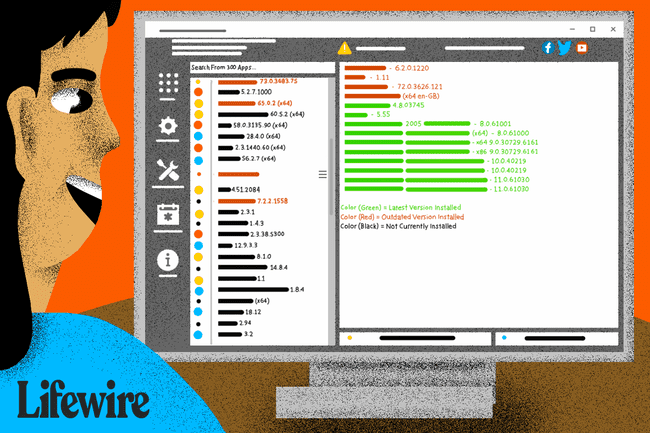
Sinun ei missään tapauksessa tarvitse käyttää ohjelmistopäivitysohjelmaa vanhentuneen ohjelmiston päivittämiseen. Tarkista itse uusi versio ja sitten lataaminen ja päivittäminen manuaalisesti, on ehdottomasti vaihtoehto. Ohjelmistopäivitys tekee prosessista kuitenkin todella helpon. Se, että kaikki nämä erinomaiset ovat täysin ilmaisia, on vielä parempi.
01
10:stä
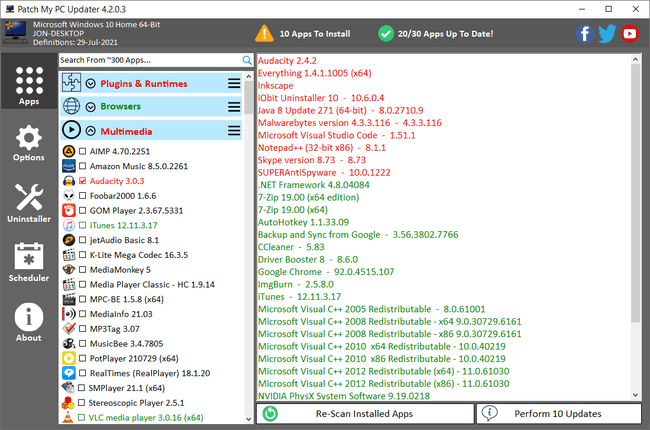
Mistä pidämme
On helppo nähdä, mikä on vanhentunutta
Asentaa päivitykset puolestasi
Voi ajaa aikataulun mukaan
Tukee satoja ohjelmistoja
Mistä emme pidä
Käyttöliittymä ei ole niin puhdas kuin useimmat ohjelmistopäivitystyökalut
Patch My PC on toinen ilmainen ohjelmistopäivitys, josta pidämme, ei vain siksi, että se on täysin kannettava, vaan myös siksi, että se asentaa ohjelmistoja laastareita— ei napsautusta eikä manuaalisia päivitystarkistuksia!
On helppo erottaa nopeasti jo päivitetyt ja päivitetyt sovellukset vanhentunut, koska vihreät otsikot osoittavat ajantasaista ohjelmistoa, kun taas punaiset osoittavat vanhentuneita ohjelmia. Voit päivittää ne kaikki kerralla tai poistaa valinnan niistä, joita et halua korjata (tai tietysti antaa ajoitettujen automaattisten päivitysten tehdä sen puolestasi automaattisesti).
Siellä on paljon / valinnainen asetukset, jotka voit ottaa käyttöön, kuten äänettömän asennuksen poistaminen käytöstä, käyttöönotto beeta päivitykset, pakottaa ohjelmat sulkeutumaan ennen niiden päivittämistä ja monet muut. Se voi toimia myös yksinkertaisena ohjelmiston asennuksen poisto.
Ainoa asia, josta emme pidä siinä, on se, että käyttöliittymä ei ole aivan yhtä ystävällinen, mutta älä jätä tätä työkalua kokeilematta vain näillä syillä.
Pidämme todella siitä, että se toimii niin nopeasti, voidaan ajaa flash-asemalta ja tukee todella automaattisia päivityksiä. Nämä ovat varmasti tärkeimpiä asioita, joita etsimme ohjelmistopäivityksestä.
Sen pitäisi toimia kaikkien Windows-versioiden kanssa. Kokeilimme sitä Windows 10:ssä ja Windows 8:ssa, ja se toimi hyvin.
02
10:stä
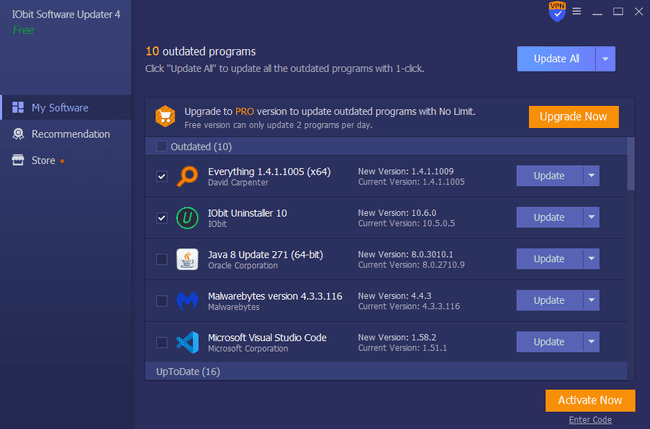
Mistä pidämme
Erittäin helppokäyttöinen
Ohjelman sisäiset päivitykset (selainta ei tarvita)
Joukkolataus ja -päivitys
Suosittelee muita ohjelmistoja
Mistä emme pidä
Näyttää ominaisuuksia, jotka ovat käytettävissä vain maksamalla
Rajoittaa päivityksiä kahteen päivässä
IObitissä on tämä todella yksinkertainen ja helppokäyttöinen ohjelmistopäivitys, jossa on lähes kaikki yhdessä näistä ohjelmista tarvitsemasi ominaisuudet.
Kuten yllä olevasta kuvakaappauksesta näet, nykyisen ja uuden ohjelman versionumero on selkeästi ilmoitettu, jotta tiedät kuinka vanhentunut ohjelma on. Ehkä haluat ohittaa yhden tai kaksi versiota, jos se ei ole iso juttu, mutta joka tapauksessa, voit selvästi nähdä tältä näytöltä, kuinka paljon uudempi päivitys todella on.
Ohjelma tukee yksittäisiä päivityksiä ja joukkopäivityksiä. Automaattinen päivitys ja useamman kuin kahden ohjelman päivittäminen päivässä ovat käytettävissä vain maksamalla.
Asetuksissa on vaihtoehdot, milloin IObit Software Updaterin tulee tarkistaa itseensä uusia päivityksiä; se voi päivittää automaattisesti tai vain ilmoittaa sinulle, kun päivityksiä on saatavilla. Voit myös hallita sitä palautuspisteet tehdään automaattisesti ennen jokaista asennusta ja jos asennustiedostot pitäisi poistaa asennuksen päätyttyä.
03
10:stä
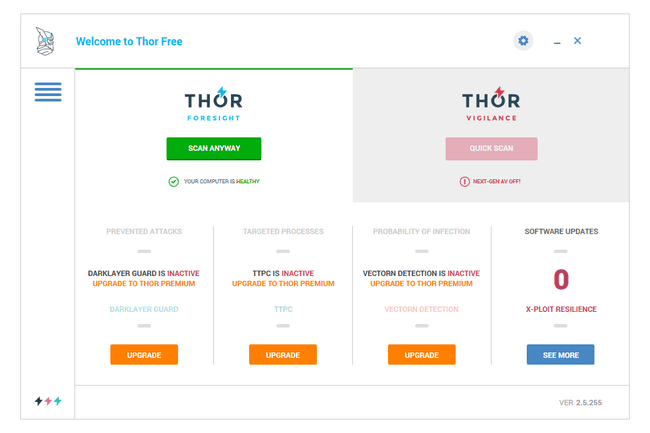
Mistä pidämme
Täysin automaattinen (skannaa, lataa ja päivittää)
Asetuksia voi muokata mieleisekseen
Suosittelee uusien ohjelmien lataamista
Mistä emme pidä
Tukee vain muutamaa kymmentä ohjelmaa
Näyttää useita asioita, joista vain päivitetyt käyttäjät voivat hyötyä
Heimdal Free (tunnetaan myös nimellä Thor Free) on hyödyllinen, jos haluat pitää tietoturvakriittiset ohjelmasi ajan tasalla ilman, että sinun tarvitsee ajatella sitä. Tämä ohjelma lataa ja asentaa korjaustiedostoja automaattisesti ja äänettömästi tarvittaessa.
Se voi toimia automaattisessa tilassa pitääkseen kaikki yhteensopivat ohjelmat automaattisesti päivitettyinä, tai voit valita mukautetun asennuksen.
Mukautetun kokoonpanon avulla voit valita, mitä asennettuja ohjelmia seurataan päivitysten varalta ja mitkä päivitetään automaattisesti. Tämä tarkoittaa, että voit antaa Heimdal Freen valvoa joitakin, mutta et päivittää niitä tai olla valvomatta tai päivittämättä muita – se on täysin sinun päätettävissäsi.
Se tarkistaa oletuksena päivitykset muutaman tunnin välein. Se sisältää myös suositellut ohjelmat ja tekee niistä vain yhden napsautuksen päässä.
Tämän ohjelman ainutlaatuinen ominaisuus tarkistaa ja päivittää ohjelmat automaattisesti, mutta se ei ole kovin käyttäjäystävällinen. Toisaalta, sinun ei todellakaan tarvitse olla ohjelman auki usein, koska se tekee kaiken taustalla, joten voit todella vain asentaa sen ja unohtaa sen.
Koska tämä on ilmainen versio, et saa ominaisuuksia, jotka ovat vain pro-versiossa, kuten haittaohjelmien havaitseminen ja verkkosivustojen esto. Nämä ovat ohjelmia se pystyy päivittymään automaattisesti.
Heimdal Free toimii Windows 10-, Windows 8- ja Windows 7 -käyttöjärjestelmissä.
Valitse asennuksen aikana ilmainen vaihtoehto ja anna sitten sähköpostiosoitteesi aktivoidaksesi ilmainen versio.
04
10:stä

Mistä pidämme
Suorittaa automaattisesti virustarkistuksen kaikille päivityksille
Päivityksiä löytyy monille ohjelmille
Toimii myös kolmannen osapuolen Windows Update -työkaluna ja ohjelmiston asennuksen poistajana
Mistä emme pidä
Ei näyttänyt löytävän niin monia vanhentuneita ohjelmia kuin vastaavia työkaluja
Automaattisen hakuaikataulun määrittäminen vanhentuneiden ohjelmien löytämiseksi automaattisesti ei onnistu
OUTDATEfighter toimii aivan kuten nimi ehdottaa – se suojaa tietokonettasi vanhentuneilta ohjelmistoilta toimimalla ilmaisena ohjelmapäivityksenä.
Päivitysten erälataus tai asentaminen kestää vain yhden napsautuksen. Tämä tarkoittaa, että voit laittaa rastin kaikkien päivitettäväksi ohjelmien viereen, jotta OUTDATEfighter lataa ne kaikki peräkkäin ja käynnistää sitten asennustiedostot. Ennen päivitysten lataamista asennustiedostot jopa tarkistetaan virusten varalta, mikä on todella hyödyllistä.
Voit milloin tahansa avata OUTDATEfighterin tarkistaaksesi ohjelmiston, joka vaatii päivityksiä. Voit myös jättää huomiotta päivitykset estääksesi kyseisen ohjelman päivitysilmoitukset.
Pidämme todella siitä, että sinun ei tarvitse avata verkkoselainta tai etsiä päivitettyä asennustiedostoa Internetistä. Kaikki tehdään ohjelman sisältä, ja näet selkeästi vanhat ja päivitetyt versionumerot (ja joskus julkaisupäivät) vertailua varten.
Tässä työkalussa on myös ohjelman asennuksen poisto ja Windows Update -apuohjelma.
Se päivittää ohjelmiston Windows 10-, Windows 8-, Windows 7-, Windows Vista- ja Windows XP -käyttöjärjestelmissä. Myös Windows Server 2008 ja 2003 ovat tuettuja.
05
10:stä
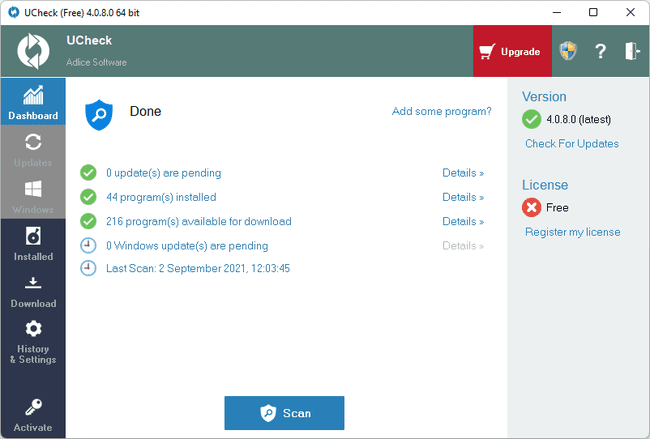
Mistä pidämme
Kannettava versio saatavilla.
Lataa ja asenna päivityksiä kerralla.
Sisältää muita hyödyllisiä työkaluja.
Mistä emme pidä
Jotkut näkemäsi ominaisuudet eivät ole ilmaisia käyttää.
Yli 200 ohjelmaa voidaan päivittää UCheckin kautta, joka skannaa nopeasti, on helppokäyttöinen eikä pakota avaamaan verkkoselainta edes kerran saadaksesi päivityksiä.
Etsi vain vanhentuneet ohjelmistot, valitse kaikki vanhentuneet ohjelmat valitsemalla yläreunassa oleva valintaruutu ja valitse sitten päivityspainike. Kaikki saatavilla olevat päivitykset latautuvat peräkkäin ja asentuvat sitten itsestään.
Voit myös ladata ja asentaa päivitykset yksitellen, jos et halua päivittää tiettyä ohjelmaa jostain syystä. Asetuksissa on Windows Update -vaihtoehto, jonka voit ottaa käyttöön nähdäksesi myös Windows-käyttöjärjestelmän päivitykset UCheckissä. Ohjelma asennuksen poisto on myös sisäänrakennettu.
Poissulkemiset, ajoitetut tarkistukset, välimuistihakemiston muuttaminen ja jotkut muut ominaisuudet ovat käytettävissä, jos maksat.
Käytimme UCheckiä Windows 11:ssä ja Windows 10:ssä, mutta sen pitäisi toimia yhtä hyvin myös Windowsin vanhemmissa versioissa.
06
10:stä
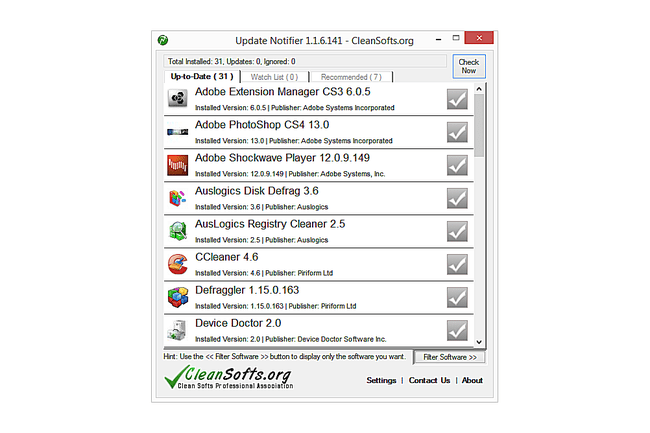
Mistä pidämme
Saa päivitykset ohjelman alkuperäisestä lähteestä
Määritä skannausaikataulu
Tarkista päivitykset mukautetuista ohjelman asennuskansioista
Kannettava versio on saatavilla
Mistä emme pidä
Sinun on ladattava päivitykset manuaalisesti verkkoselaimestasi
Päivityksiä ei asenneta automaattisesti
Update Notifier asentuu sekunneissa ja voi seurata ohjelmistoasennuksia taustalla ja ilmoittaa sinulle, kun ohjelma on päivitettävä. Aikataulu voidaan määrittää tarkistamaan päivitykset niin monen päivän ja tunnin välein, esimerkiksi 3 tunnin tai 7 päivän välein.
Päivitykset on ladattava selaimen kautta, koska Update Notifier ei anna sinun ladata tiedostoja suoraan ohjelmansa kautta. Tiedostot Update Notifierin verkkosivustolta vedetään kuitenkin suoraan sovellusten virallisista verkkosivustoista, mikä auttaa takaamaan puhtaat, ajantasaiset ja alkuperäiset lataukset.
Voit myös määrittää sen tarkistamaan tietyn kansion tavallisten ohjelmatiedostojen sijainnin ulkopuolella. Tämä olisi ihanteellinen päivitysten etsimiseen kannettaviin ohjelmiin. Kuten jotkin muut tämän luettelon ohjelmapäivitykset, Update Notifier antaa sinun jättää huomiotta päivitykset.
A Katso lista voidaan rakentaa, jos kirjaudut Update Notifier -palveluun, jotta voit saada sähköposti-ilmoituksia, kun uusia ohjelmistopäivityksiä on saatavilla.
Windows 7, Windows Vista, Windows XP ja Windows 2000 ovat virallisesti tuettuja käyttöjärjestelmiä, mutta olemme käyttäneet niitä hyvin myös Windows 10:ssä. Sitä voidaan käyttää myös kannettavana ohjelmana, jos valitset sen asennuksen aikana.
07
10:stä
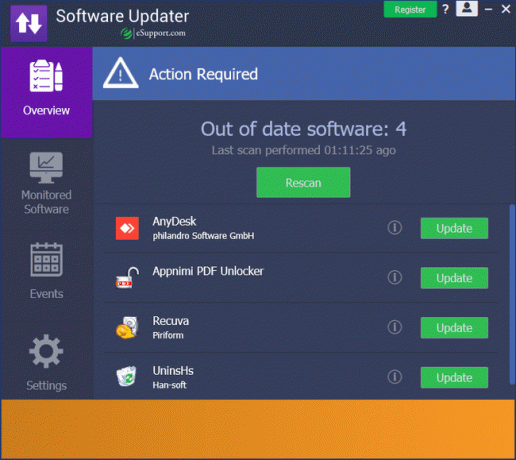
Mistä pidämme
Toimii nopeasti
Lataa päivitykset poistumatta sovelluksesta
Voit etsiä automaattisesti vanhentuneita ohjelmia
On helppo nähdä, mikä on päivitettävä ja mikä on jo päivitetty
Mistä emme pidä
Päivityksiä ei voi asentaa automaattisesti
Löytää vähemmän päivityksiä kuin vastaavat ohjelmat
Asetusten puute tekee siitä vähemmän muokattavissa kuin kilpailija
Listattu nykyinen versio on joskus väärä
eSupport.com-sivuston Software Updater alkaa toimia periaatteessa hetkessä, ja siinä on erittäin suoraviivainen käyttöliittymä, jonka kuka tahansa voi ymmärtää, vaikka et olisi koskaan aiemmin päivittänyt ohjelmaa.
Tulokset näkyvät ohjelmassa, ja sovellusten päivittäminen on vain muutaman napsautuksen päässä. Versionumerot on merkitty selkeästi, jotta tiedät, mitä versiota käytät tällä hetkellä ja mikä päivitetty versio on.
Olemme todella iloisia, että Software Updater tekee ohjelmistopäivitysten lataamisesta helppoa. Napsautuksen jälkeen Päivittää vanhentuneen ohjelman vieressä asennustiedosto ladataan puolestasi ja avautuu sitten valmiina napsauttamaan ohjattua asennustoimintoa.
Software Updater ei näytä löytävän yhtä paljon vanhentuneita ohjelmistoja kuin jotkin muut tämän luettelon ohjelmat. Mukana ei myöskään ole monia asetuksia, joten et voi tehdä asioita, kuten piilottaa ohjelmia päivittymiseltä tai ottaa betapäivityksiä käyttöön.
Tämä ohjelma toimii Windows 10-, Windows 8-, Windows 7-, Windows Vista- ja Windows XP -käyttöjärjestelmissä.
08
10:stä
Mistä pidämme
Päivitysohjelma voi käynnistyä Windowsilla
Voit ottaa käyttöön tai poistaa käytöstä beta-ohjelmistoskannaukset
Päivitykset voidaan jättää huomiotta
Tulokset on helppo lukea
Mistä emme pidä
Saa lataamaan päivitykset manuaalisesti
Mitään päivityksiä ei voi asentaa automaattisesti
Asennusohjelma yrittää asentaa lisäohjelman
Ei ole päivitetty vuoden 2020 alun jälkeen
Glarysoftilla on ilmainen ohjelmapäivitysten tarkistusohjelma Windowsille, joka ei ole itse ohjelma, mutta kun sinä suorita tarkistus, se avaa tulokset selaimessasi ja antaa sinulle suorat latauslinkit ohjelmaan päivitykset.
Ohjelmistopäivitys lähettää skannaustulokset tiedostojen lataussivustolle nimeltä Filepuma jonka omistaa Glarysoft. Sieltä löytyy latauslinkit ohjelmapäivityksiin.
Voit mukauttaa päivitysohjelman ohittamaan beta-versiot ja toimimaan Windowsin käynnistyessä, mutta siinä se. Tulosluetteloa voidaan myös mukauttaa niin, että voit jättää huomioimatta tiettyjen ohjelmien päivitykset tai vain tämän yhden päivitetyn version mille tahansa ohjelmalle.
Ohjelmistopäivitys ei selvästikään ole niin edistynyt tai hyödyllinen kuin jotkin tämän luettelon alussa olevat päivittäjät, jotka voivat ladata ja päivittää ohjelmia sinulle, mutta se on silti toimiva ohjelma, joka on todella kevyt ja voi toimia koko ajan vaikuttamatta esitys.
Se toimii Windows 10-, Windows 8-, Windows 7-, Windows Vista-, Windows XP- ja Windows 2000 -käyttöjärjestelmissä.
Kun Ohjelmistopäivitys on asennettu, mutta ennen kuin asennus sulkeutuu, sinulta kysytään, haluatko asentaa Glary Utilities. Jos et tee mitään, ohjelma saattaa asentua automaattisesti, joten muista poistaa tämän vaihtoehdon valinta, jos et myöskään halua sitä.
09
10:stä
Mistä pidämme
Vanhentuneiden ohjelmien luettelo näkyy ohjelmistossa
Tarkistaa automaattisesti vanhentuneiden ohjelmistojen varalta
Käyttöliittymä on minimaalinen ja helppokäyttöinen
Mistä emme pidä
Latauslinkit avautuvat verkkoselaimessa
Ei voi ladata useampaa kuin yhtä ohjelmapäivitystä kerralla
Ei asenna päivityksiä puolestasi automaattisesti
Et voi mukauttaa skannausaikataulua
Voit lopettaa päivitysten etsimisen manuaalisesti, jos sinulla on asennettuna Aviran Software Updater -ohjelma. Yhdellä napsautuksella se tarkistaa koko tietokoneesi vanhentuneiden sovellusten varalta ja kertoo, mitkä niistä on päivitettävä.
Ohjelma löytää nopeasti koko luettelon vanhoista ohjelmista ja tarjoaa latauslinkkejä, jotka avautuvat selaimeesi, jotta voit ladata päivitykset itse.
Verrattuna vastaaviin ohjelmiin tämä päivitys näyttää löytävän hyvän määrän vanhentuneita ohjelmia, mutta valitettavasti se on rajoitettu useilla tavoilla.
Avira Software Updater on vain ilmainen, rajoitettu versio maksullisesta versiosta, jossa on lisäominaisuuksia. Ilmaisversio ei esimerkiksi lataa tai asenna ohjelmapäivityksiä puolestasi. Käytä sen sijaan minkä tahansa ohjelman Päivitä-painikkeen vieressä olevaa linkkiä löytääksesi lataussivun verkosta.
Tämä ohjelma ei myöskään anna sinun valita, milloin sen pitäisi automaattisesti tarkistaa tietokoneesi vanhentuneiden ohjelmien varalta, mutta se näyttää tekevän niin säännöllisesti. Muussa tapauksessa sinun on avattava se ja käytettävä Skannaa uudelleen -painiketta aina, kun haluat tarkistaa vanhentuneiden ohjelmistojen varalta.
Voit käyttää sitä Windows 11-, 10-, 8- ja 7-käyttöjärjestelmissä.
Asennuksen aikana Avira Software Updater pyytää sinua asentamaan joitain muita Avira-ohjelmistoja, mutta voit vain välttää nämä pyynnöt, jos et halua niitä. ne eivät asennu, ellet napsauta niitä.
10
10:stä
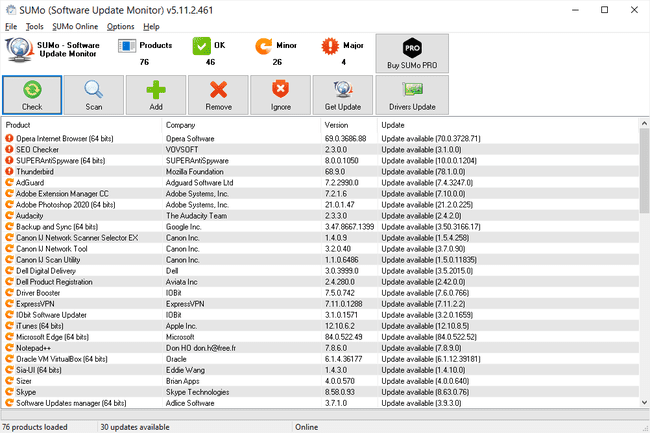
Mistä pidämme
Löytää uudemmat versiot monista ja monista ohjelmistoista
Erottelee sovellukset, jotka tarvitsevat pienen ja suuren päivityksen
Voit valita kansiot, joista etsit ohjelmistopäivityksiä
Voidaan käyttää normaalisti tai kannettavasta paikasta
Uusia versioita julkaistaan usein
Mistä emme pidä
Ei näytä lataussivua ohjelmiston päivittämistä varten
Haut ovat yleensä hitaita sen tukemien sovellusten suuren määrän vuoksi
Ei löydä vanhentuneita ohjelmia aikataulussa; sinun on avattava ohjelma itse
SUMo on ilmainen ohjelmistopäivitys Windowsille, joka löytää päivityksiä todella upeasti. Voit asentaa SUMon tietokoneeseen tai käynnistää sen kannettavasti mukautetusta kansiosta.
Ohjelmalla kestää melko kauan tarkistaa koko tietokoneesi vanhentuneiden ohjelmistojen varalta, mutta se löysi varmasti enemmän päivityksiä vaativia ohjelmia kuin mikään muu tässä luettelossa oleva työkalu.
Jokainen sen löytämä ohjelma on listattu, myös ne, jotka eivät vaadi päivitystä. Ne jotka tehdä päivitystarve on merkitty vaativiksi pienen päivityksen tai suuren päivityksen, jotta voit nopeasti päättää, mitkä ohjelmat haluat ehkä päivittää. Versionumerot näkyvät selvästi, joten voit nopeasti vilkaista vanhentuneita ja päivitettyjä versioita. Se voi jopa etsiä beta-julkaisuja.
SUMo ei vain etsi ohjelmia, jotka on asennettu tietokoneesi tavalliseen asennushakemistoon, kuten voit jopa lisätä mukautettuja kansioita ja tiedostoja tarkistettavaksi, esimerkiksi jos sinulla on kannettava ohjelmisto tallennettuna toiselle kovalevylle ajaa.
Valtava haittapuoli on, että se ei tarjoa linkkejä lataussivuille päivityksiä varten. Sen sijaan, että tarjoat suoran linkin ohjelman sisällä tai jopa vain linkittäminen lataussivulle SUMo antaa sinun yksinkertaisesti etsiä ohjelmaa Internetistä, josta sinun on sitten löydettävä lataus itse, manuaalisesti.
Testasimme tämän ohjelman Windows 10:ssä ja Windows 8:ssa ilman ongelmia, joten sen pitäisi toimia myös muissa Windows-versioissa, kuten Windows 11 ja muissa.
